Чтобы разместить текст с двух сторон страницы, используйте таблицы. Создайте таблицу с одним рядом и двумя столбцами. В каждый столбец вставьте нужный вам текст, а затем удалите границы таблицы, чтобы получить чистый разделитель. Такой способ позволяет точно контролировать расположение элементов.
Использование таблицы для размещения текста
- Перейдите во вкладку Вставка в панели инструментов.
- Кликните по кнопке Таблица и выберите вариант 1×2.
- В первой ячейке введите текст, который должен находиться слева.
- Во второй ячейке добавьте текст справа.
- Выделите всю таблицу и во вкладке Конструктор отключите границы, выбрав Нет границ.
- Настройте ширину столбцов, чтобы они занимали всю страницу или соответствовали нужной ширине.
Использование таблиц обеспечивает гибкость и точность в позиционировании текста без дополнительных настроек абзацев или полей.
Альтернативный метод: использование вкладки "Разметка страницы"
Можно воспользоваться расположением текста с помощью разметки. Вот как сделать так, чтобы на одном уровне отображались оба фрагмента:
- Вставьте два текстовых поля через вкладку Вставка → Текстовые поля.
- Поставьте одно поле слева, а другое – справа.
- Настройте позицию и размеры полей так, чтобы они находились на нужной высоте и не перекрывали друг друга.
- Удалите рамки текстовых полей, отключив их отображение, если не хотите видеть границы.
Этот способ подходит, если нужно более свободно управлять позиционированием, однако требует аккуратной настройки.
Дополнительные рекомендации
- Используйте горизонтальные выравнивания для текста внутри ячеек таблицы – это помогает выровнить содержимое по левому или правому краю.
- При необходимости добавляйте отступы внутри ячеек, чтобы отделить текст от границ таблицы или текстовых полей.
- Обратите внимание на настройки полей страницы, чтобы текст не выходил за границы.
Работа с двумя столбцами или текстовыми блоками в Word – эффективный способ оформить документы, в которых важна симметрия и четкое расположение информации.
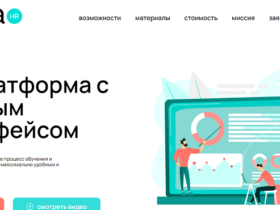
Оставить ответ